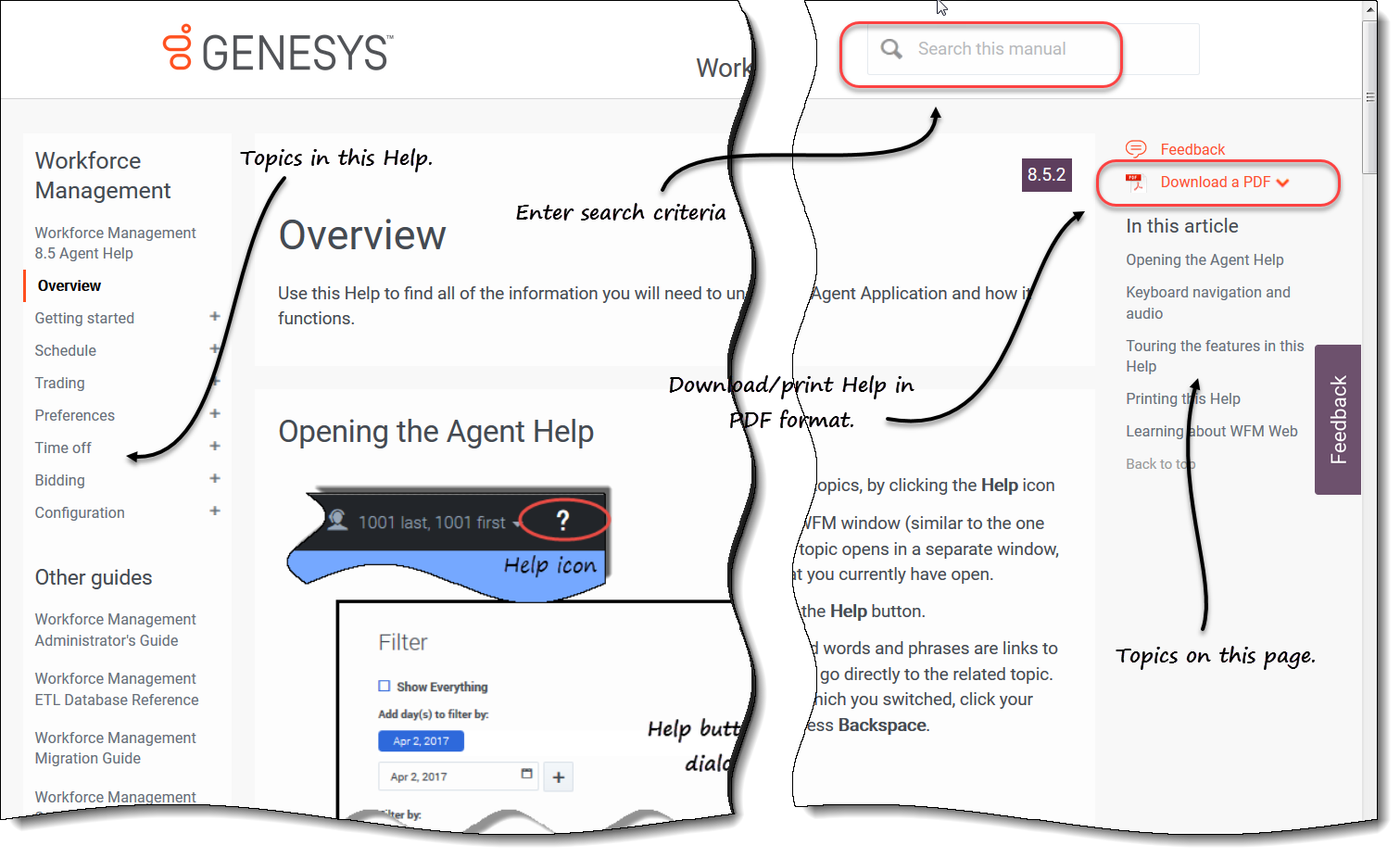概要
このヘルプでは、Workforce Management (WFM) Agent アプリケーションの特徴を理解するうえで欠かせないすべての情報と、その動作概要を確認することができます。
Agent ヘルプを開く
WFM ウィンドウの右上にある [ヘルプ] ![]() アイコンをクリックして、コンテキスト依存のヘルプ トピックを開きます (ユーザー名の横にあるアイコンと似ています)。ヘルプ トピックは別のウィンドウで開きます。現在ユーザーが開いているウィンドウについてのヘルプが表示されます。
アイコンをクリックして、コンテキスト依存のヘルプ トピックを開きます (ユーザー名の横にあるアイコンと似ています)。ヘルプ トピックは別のウィンドウで開きます。現在ユーザーが開いているウィンドウについてのヘルプが表示されます。
開いているダイアログ ボックスで、[ヘルプ] ボタンをクリックします。
ヘルプのトピック内で下線の付いている語句は、その他のトピックへのリンクとなっています。リンクをクリックすると、関連トピックに直接移動できます。移動先のトピックから前のトピックに戻るには、ブラウザーの [戻る] ボタンをクリックするか Backspace キー を押します。
キーボードによるナビゲーションとオーディオ
マウスでコマンドをクリックしない場合には、実行するコマンドに Tab キーを押してコマンドの"フォーカス"を移動してから Enter キーまたは Spacebarキーを押すこともできます。
ヘルプの機能について
[ヘルプ] ウィンドウの左側にある目次のトピックをクリックして、確認したい機能の説明を読むことができます。また、「WFM Web の習得」のリンクをクリックして、さまざまなヘルプ トピックを確認できます。
[ヘルプ] ウィンドウの左側にある目次のタイトルをクリックして、このページの他のトピックに移動します。
目次の下にある [PDF バージョン] をクリックして、PDF 形式のヘルプを生成できます。
特定の情報を検索するには、ページ上部にある [検索] 機能を使用してヘルプを検索するか、他のドキュメント内の関連情報を検索します。
このヘルプの印刷
ヘルプを印刷するには、次の手順で操作します。
- ナビゲーション パネルの [目次] の一番下にある [PDF バージョン] をクリックします。
- ダイアログが開いたら、次の 2 つのオプションのいずれかを選択します。
- [プログラムから開く] をクリックして、ヘルプを表示および印刷するアプリケーションを選択します。
- このオプションを選択する場合、指定したアプリケーションで開いた後に保存できます。Adobe Acrobat v9 の使用を推奨します。
- [ファイルの保存] をクリックして、コンピューターのフォルダーにヘルプを保存します。
- [プログラムから開く] をクリックして、ヘルプを表示および印刷するアプリケーションを選択します。
- 保存を選択した場合、ダウンロードが完了すると、PDF ファイルを保存したフォルダーが表示されます。次に、アプリケーションの [印刷] 機能を使用してファイルを印刷するか、ユーザーのコンピューターでファイルをオフラインで表示します。
WFM Web の習得
次のいずれかのリンクをクリックして WFM Web に関する学習を開始します。
| トピック | 説明 |
|---|---|
| はじめに | ログインとログオフ、日付セレクタの使用、およびその他の設定の変更方法など、ブラウザーと WFM Web の基本機能の概要を説明します。 |
| スケジュール | [スケジュール] ウィンドウの表示内容についての説明。ユーザーは、自分や別のエージェントのスケジュールを表示できるようになります。 |
| トレード | スケジュール トレード依頼の作成、確認、応答方法の説明 |
| プリファレンス | WFM Web で交代制勤務、勤務可能時間、および休日の勤務希望条件を表示、追加、および編集する方法の説明。 |
| 休暇 | [休暇] ビューの説明と、休暇申請を追加、編集、および削除する方法の説明。 |
| 申請 | シケジュールの申請シナリオの確認および応答方法の説明。 |
| 構成 | 個人情報と設定、車両共同利用、例外の合計数の説明。 |